Понякога трябва да разбиете големи файлове на парчета по различни причини. Да приемем, че имате голям видеоклип или архив и трябва да качите този файл в акаунта си в Dropbox или в устройството на Google или дори в друг компютър. Това се превръща в плашеща задача, особено ако скоростите на качване са ниски.
Освен че отнема време и ресурси, е малко рисковано в случай, че захранването спре или ако има смущения в мрежата, което прави счупеното качване безполезно. Трябва да рестартирате всичко отначало.
Една от най-добрите идеи за преодоляване на този проблем е да разделите големия файл на малки сегменти и след това да ги качите или преместите един по един. Когато искате да отворите файла, трябва да комбинирате файловете и да отворите файла.
Предимства на разделянето на големи файлове на по-малки:
- Намалете времето за обработка, тъй като по-малките файлове се обработват по-бързо
- Ускорете трансфера на данни чрез мрежов файл, тъй като по-малките файлове са много по-бързи от един голям файл.
В този урок ще ви покажем как да разделяте големи файлове на малки парчета. А също и как отново да комбинирате тези счупени парчета в един файл.
Разделяне на големи файлове с помощта на командния ред
Сега нека се опитаме да намерим голям файл и да го разделим на малки парчета.
Етап 1. За да проверите размера на файла в удобен за четене формат, използвате следната команда.
du -h MovieClip.mp4
На моя компютър намерих файл, наречен MovieClip.mp4 с размер около 2 GB, както е показано на екрана по-долу:

Както можете да видите, това е голям файл, който ще бъде трудно да се качи във вашия облак, особено ако имате бавна интернет връзка. Така че в следващата стъпка ще ви покажем как да разделите този файл на файлове с по-малък размер, да кажем 200 MB всеки, за да улесним при качване.
Стъпка 2. За да разделите файла си на по-малки файлове с размер 200 MB всеки и да назовете новите данни с MV, използвайте следващата команда.
split -b 200M MovieClip.mp4 MV.
Предишната команда може да отнеме известно време в зависимост от ресурсите на вашия компютър. Така че, когато командата се изпълни успешно, преминете към следващата стъпка.
Моля, обърнете внимание, че можете да опитате да изпълните командата split, без да посочвате допълнителни аргументи като следващата команда.
разделен MovieClip.mp4 MV.
В този случай и по подразбиране настройките на системата ще разделят големия файл на малки файлове, започвайки с буква x и с всеки файл, съдържащ 1000 реда.
Стъпка 3. За да проверите изхода на предишната команда за разделяне, използвайте командата ls, както следва.
ls -lh
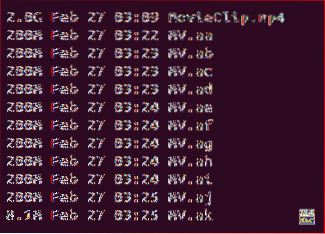
Както можете да забележите, ще намерите нови файлове, започващи с MV и с размер 200 MB всеки. Сега ще бъде лесно да ги качите или преместите или изпратите навсякъде.
Комбиниране на файлове с помощта на командния ред от терминала
Етап 1. Създайте нова директория, за да преместите по-малки файлове в нея.
mkdir ./ NewMV /
Стъпка 2. Преместете всички файлове с по-малък размер, започвайки с MV, в новата директория.
mv MV * ./ NewMV /
Стъпка 3. Отидете в новата директория и избройте нейното съдържание.
cd NewMV /
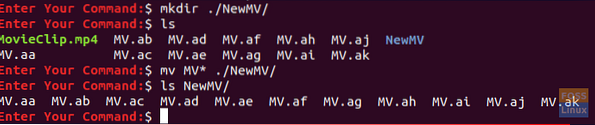
Стъпка 4. За да комбинирате файлове с малък размер в нов файл, наречен CombinedMovieClip.mp4, използвайте следващата команда.
котка MV.?? > CombinedMovieClip.mp4
Освен това тази команда може да отнеме известно време в зависимост от ресурсите на вашия компютър. След като командата cat завърши, можете да изброите съдържанието на директорията, за да проверите новосъздадения файл.
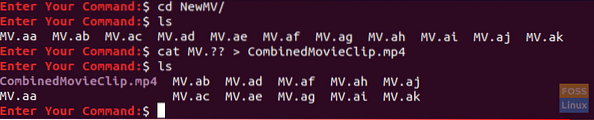
Успешно сте разделили големия си файл на малки парчета и сте ги комбинирали отново. Ако трябва да знаете повече за командите split или cat, можете лесно да се обърнете към техните ръководства, като използвате следните команди:
разделена ръчна страница:
човек се раздели
страница за ръководство за котки:
мъж котка
И накрая, надявам се, че ви е харесал този урок и за всички допълнителни въпроси можете да оставите коментар и ние ще се радваме да ви помогнем.
 Phenquestions
Phenquestions



